MFC-T910DW
Odpowiedzi na często zadawane pytania i rozwiązywanie problemów |
Kopiowanie na obu stronach arkusza (kopiowanie dwustronne)
- Zanim możliwe będzie rozpoczęcie kopiowania dwustronnego, spośród poniższych opcji należy wybrać dwustronny układ kopii.
- Układ oryginalnego dokumentu określa, który z układów kopiowania dwustronnego należy wybrać.
- W przypadku kopiowania dwustronnego zaleca się wkładanie dokumentów jednostronnych do podajnika ADF. (Tylko modele z podajnikiem ADF)
(DCP-T710W/MFC-T910DW)
Gdy ręcznie wykonujesz dwustronne kopie dokumentu dwustronnego, używaj szyby skanera.Obsługiwany jest wyłącznie papier zwykły o rozmiarze A4, A5 oraz Letter.
- Pionowo
- Jednostronne na dwustronne (odbicie wzdłuż dłuższej krawędzi)

- Jednostronne na dwustronne (odbicie wzdłuż krótszej krawędzi)

- Dwustronne na dwustronne

- Poziomo
- Jednostronne na dwustronne (odbicie wzdłuż dłuższej krawędzi)
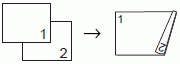
- Jednostronne na dwustronne (odbicie wzdłuż krótszej krawędzi)

- Dwustronne na dwustronne
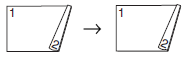
- Włóż dokument.
- Naciśnij
 (KOPIUJ).
(KOPIUJ). - Wprowadź liczbę kopii za pomocą klawiatury telefonicznej.
- Aby posortować wiele kopii, naciśnij
 lub
lub  w celu wybrania jednej z następujących opcji:
w celu wybrania jednej z następujących opcji: - Wybierz [Plik/sort]. Naciśnij OK.
- Wybierz [Sort]. Naciśnij OK.
- Naciśnij
 lub
lub  , aby wybrać opcję [Kopia 2-stronna]. Naciśnij OK.
, aby wybrać opcję [Kopia 2-stronna]. Naciśnij OK. - Wykonaj jedną z następujących czynności:
Aby wykonywać 2-stronne kopie dokumentu 1-stronnego, naciśnij
 lub
lub  w celu wybrania jednej z następujących opcji:
w celu wybrania jednej z następujących opcji: - Aby zmienić opcje układu, wybierz opcję [Układ]. Naciśnij przycisk OK.
- Wybierz opcję [Obrót dłuższej krawędzi] lub [Obrót kr.kraw.]. Naciśnij przycisk OK.
- Wybierz [Jednostr⇒obustr]. Naciśnij przycisk OK.
Aby ręcznie wykonywać 2-stronne kopie dokumentu 2-stronnego, naciśnij
 lub
lub  w celu wybrania opcji [Obustr⇒obustr]. Naciśnij OK.
w celu wybrania opcji [Obustr⇒obustr]. Naciśnij OK.  Użyj szyby skanera, aby ręcznie wykonywać dwustronne kopie dokumentu dwustronnego.
Użyj szyby skanera, aby ręcznie wykonywać dwustronne kopie dokumentu dwustronnego.
- Naciśnij Start Mono lub Start Kolor. Po umieszczeniu dokumentu w podajniku ADF (tylko modele z podajnikiem ADF) urządzenie rozpocznie skanowanie stron i drukowanie kopii.
- Jeśli korzystasz z szyby skanera, powtórz następujące kroki dla każdej strony dokumentu:
- Umieść następną stronę na szybie skanera, a następnie naciśnij
 , aby zeskanować stronę.
, aby zeskanować stronę. - Po zeskanowaniu wszystkich stron naciśnij
 , aby rozpocząć drukowanie.
, aby rozpocząć drukowanie.
NIE DOTYKAJ wydrukowanej strony, dopóki nie zostanie wysunięta po raz drugi. Urządzenie wydrukuje pierwszą stronę, wysunie arkusz papieru, a następnie pobierze ten arkusz ponownie i wydrukuje jego drugą stronę.
W przypadku problemów z rozmazującymi się wydrukami lub zacięć papieru wykonaj następujące czynności:
- Naciśnij Ustawienia.
- Wybierz [Ustawienia]. Naciśnij OK.
- Wybierz [Obsługa]. Naciśnij OK.
- Wybierz [Opcje ustawień wydruku]. Naciśnij OK.
- Wybierz [Redukuj rozmazywanie]. Naciśnij OK.
- Zmień ustawienia. Naciśnij OK.
